4 Solitions pour restaurer WhatsApp Google Drive vers iPhone / Android
Certains utilisateurs sont habitués à sauvegarder WhatsApp sur Google Drive, alors comment restaurer WhatsApp Google Drive vers iPhone ou Android ?
Le transfert de WhatsApp est un sujet intéressant, depuis que WhatsApp est devenu une application de messagerie instantanée à succès disponible pour les utilisateurs d’Android et d’iPhone. Presque tous les jours, nous utilisons WhatsApp pour la communication sociale ou les contacts professionnels, il doit donc y avoir des tonnes de conversations WhatsApp précieuses que vous voulez emporter avec vous lorsque vous passez à un nouveau téléphone. Pour cela, WhatsApp a déjà déployé les fonctions de sauvegarde intégrées pour les utilisateurs d’Android et d’iPhone respectivement.
Cependant, si vous passez d’Android à un tout nouvel iPhone, vous constaterez que vous êtes confronté à un sérieux problème : comment transférer WhatsApp de Google Drive à iPhone ? Mais ne vous inquiétez pas, dans cet article, nous allons vous montrer comment restaurer WhatsApp Google Drive vers iPhone / Android.
Restaurer WhatsApp de Google Drive vers iPhone
1. Restaurer WhatsApp de Google Drive vers iPhone gratuitement
Dans cette méthode, vous allez restaurer sauvegarde WhatsApp Google Drive manuellement sur votre iPhone. Cependant, en utilisant cette méthode, vous ne pouvez pas tout transférer à la fois, vous devez restaurer chaque conversation individuellement. Voici comment faire :
- D’abord, installez l’application WhatsApp sur votre Android.
- Ensuite, connectez-vous avec votre numéro de téléphone.
- Enfin, appuyez sur « Restaurer » pour récupérer la sauvegarde sur Drive.
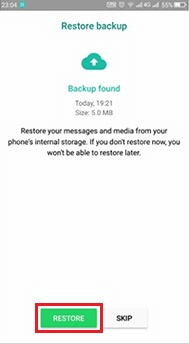
Restaurer WhatsApp depuis Google Drive
Maintenant pour transférer les données WhatsApp vers iPhone suivez ces étapes :
- Lancez la conversation que vous voulez transférer.
- Ensuite, cliquez sur les 3 boutons en haut, puis sur « Exporter discussion ».
- Enfin, sélectionnez le moyen que vous souhaitez utiliser pour transférer, vous pouvez transférer par Mail par exemple.
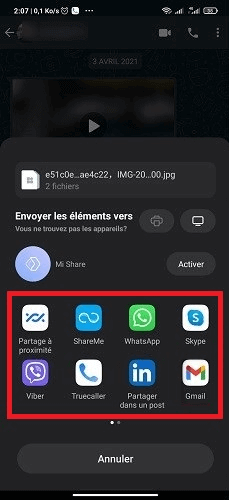
Exporter discussion WhatsApp
2. Restaurer WhatsApp de Google Drive vers iPhone en un clic
Dans cette méthode, vous allez utiliser le logiciel AppTrans AppTrans de iMobie. Cet outil peut transférer les applications et les données entre Andoid et iOS, ainsi qu’il présente plusieurs avantages :
- Voir le contenu de la sauvegarde ;
- Restaurer WhatsApp sélectivement ;
- Vous pouvez restaurer les fichiers médias, appels et messages de WhatsApp ;
- Il est capable de restaurer la sauvegarde de Google Drive sur n’importe quel appareil, qu’il s’agisse d’iPhone ou d’Android.
Voici les étapes à suivre pour récupérer messages WhatsApp Google Drive sur iPhone :
- D’abord, installez AppTrans sur votre PC/Mac.
- Lancez AppTrans, appuyez sur Restaurer l’app – Sauvegarde WhatsApp, puis sur « Restaurer ».
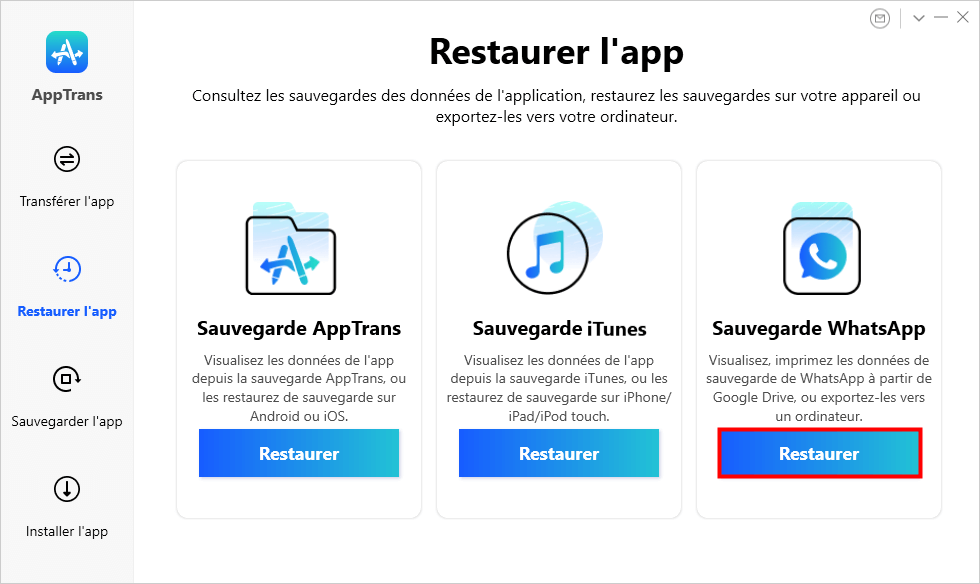
Restaurer WhatsApp sur iPhone depuis Google drive
- Ensuite, connectez-vous avec votre compte Google puis téléchargez la dernière sauvegarde WhatsApp.
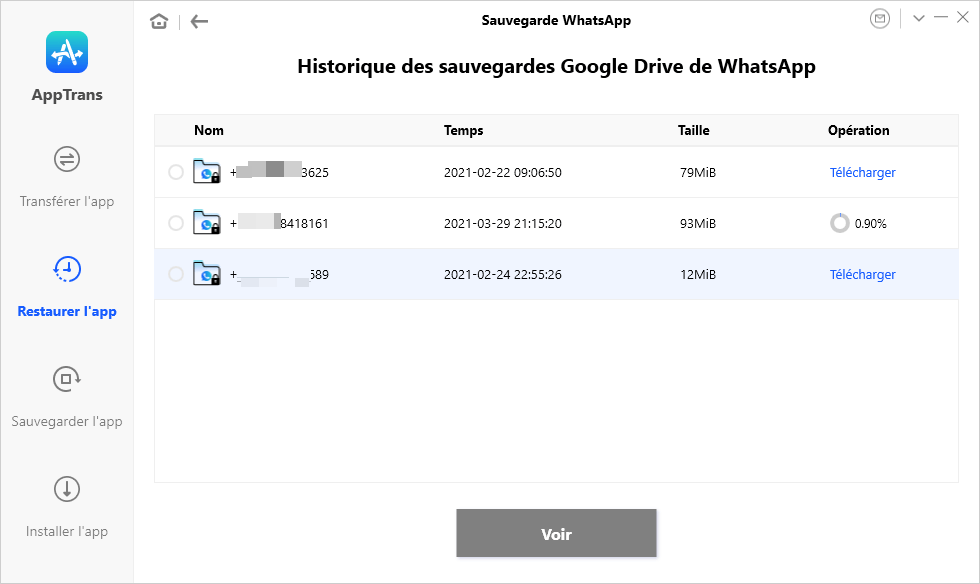
Sauvegarde Google Drive de WhatsApp
- Maintenant appuyez sur le bouton « Voir ».
Note : Vous devez décrypter les types de données WhatsApp que vous souhaitez récupérer.
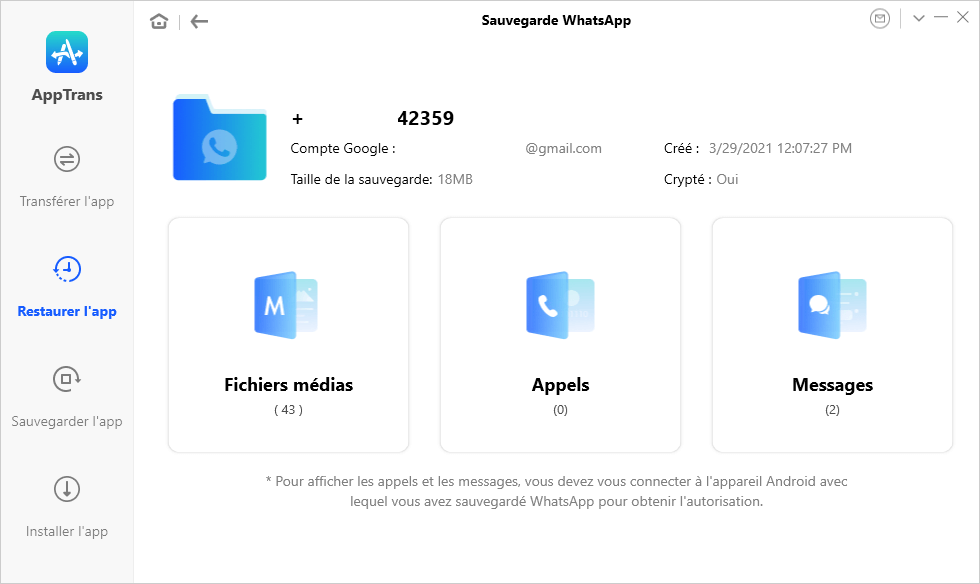
Sélectionner Fichiers Médias
- Connectez votre appareil Android et appuyez sur « Décrypter ».
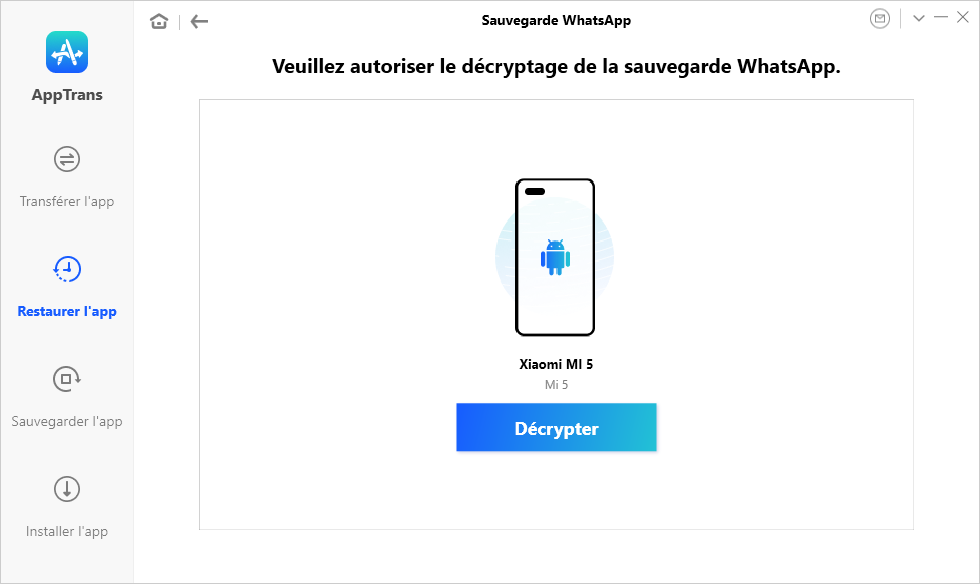
Décrypter maintenant
- Suivez les instructions sur l’écran afin d’installer la version personnalisée de WhatsApp pour que vous puissiez extraire les données WhatsApp.
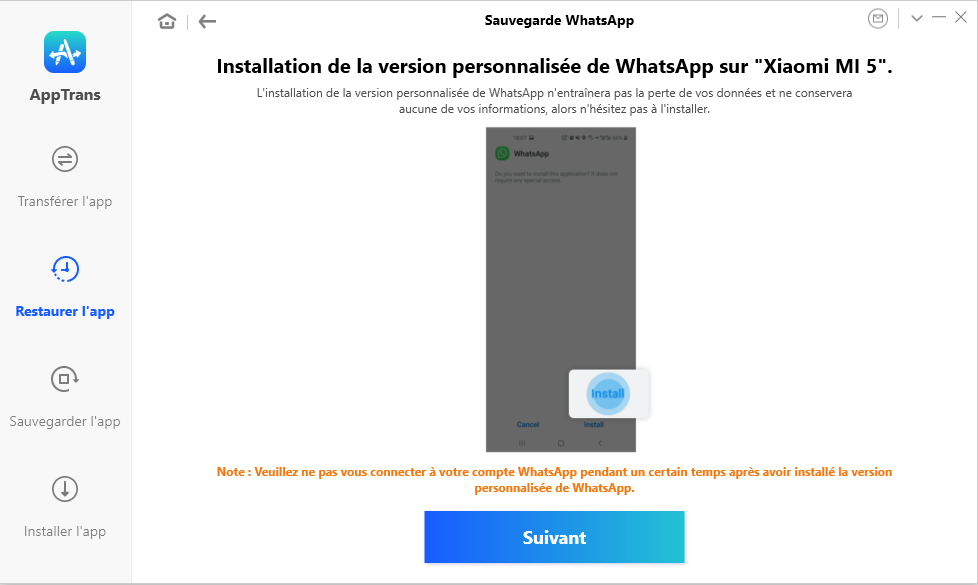
Installer la version personnalisée de WhatsApp
- Accordez l’autorisation à WhatsApp Custom.
- Maintenant restaurez les données WhatsApp sur la version Custom.
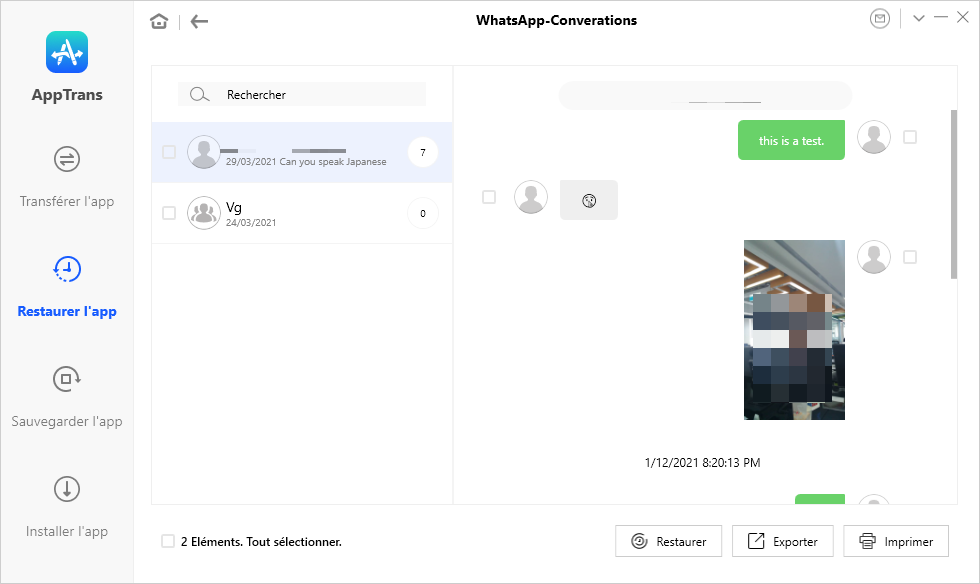
Appuyez sur Restaurer
- Confirmez maintenant l’appareil cible à restaurer.
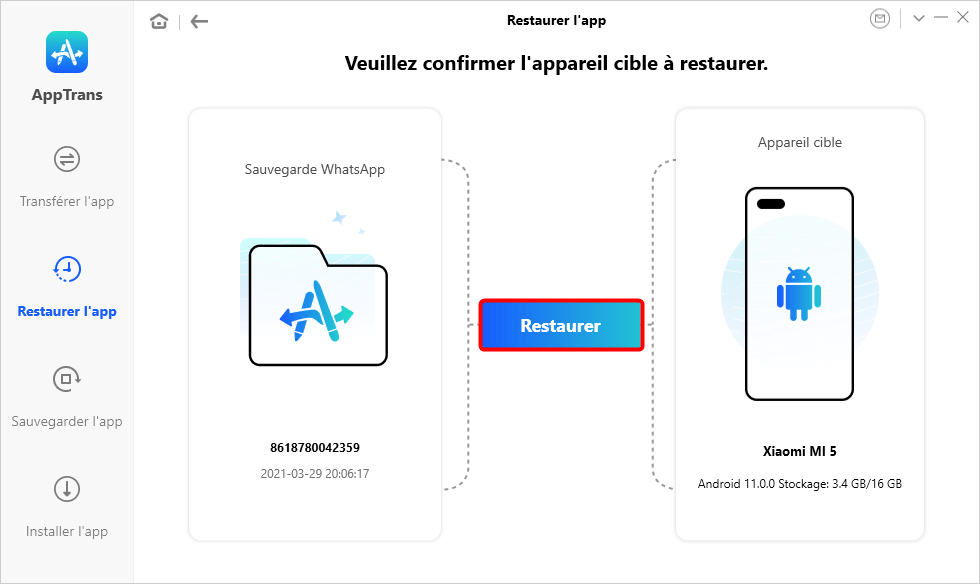
Coonexion du téléphone Android à l’ordinatuer
- Lancez maintenant WhatsApp sur votre Android, cliquez sur le bouton > Paramètres – Discussions – Sauvegarde de discussions afin de sauvegarder les messages WhatsApp sur votre Android. Veuillez également cocher l’option « Jamais » pour sauvegarder sur Google Drive.
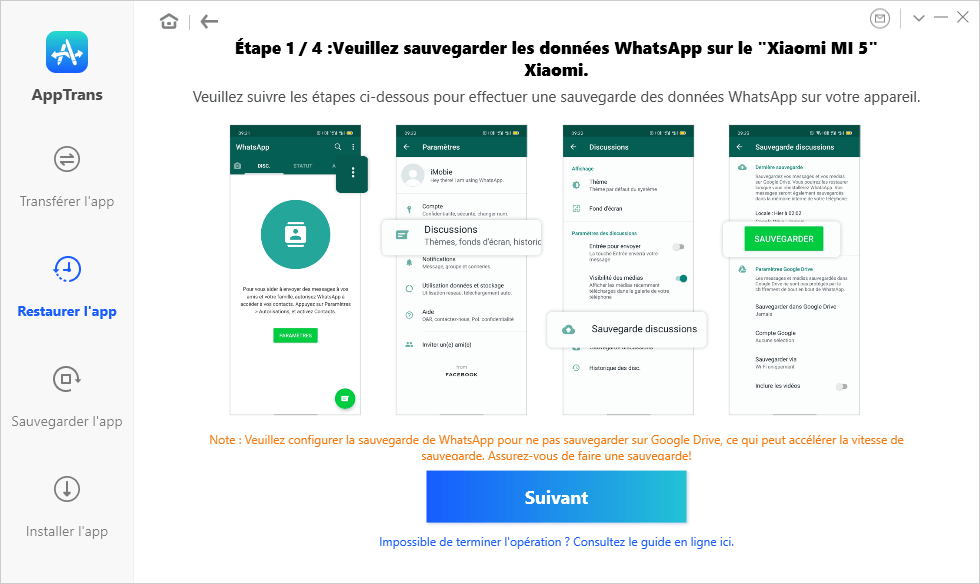
Récupérer données WhatsApp Google Drive
- Désinstallez la version officielle WhatsApp puis installez la version Custom.
- Une fois la version personnalisée de WhatsApp installée sur Android, connectez-vous à votre compte, ensuite restaurez WhatsApp à partir de la sauvegarde.
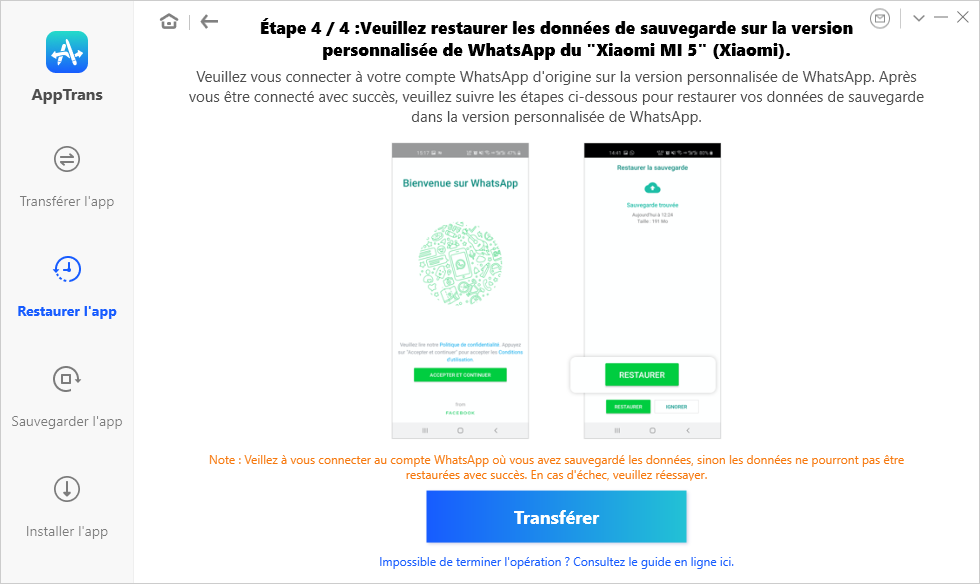
Restaurer WhatsApp à partir d’une sauvegarde
- Enfin, appuyez sur « Restaurer » pour restaurer les données WhatsApp.
Afin de transférer la sauvegarde WhatsApp à un appareil iOS, il suffit de connecter l’iPhone via le câble USB, appuyer sur Restaurer l’app, sélectionner l’appareil iOS comme cible puis transférer les données.
Restaurer WhatsApp Google Drive vers Android
1. Restaurer WhatsApp de Google Drive sur Android de la manière officielle de WhatsApp
Pour restaurer une sauvegarde WhatsApp Google Drive sur Android, vous pouvez utiliser la méthode officielle qui ne nécessite aucune application tierce. Cependant, il arrive parfois que la sauvegarde identifiée ne soit pas la dernière sauvegarde. (Par exemple : WhatsApp détecte mon compte et la dernière sauvegarde datant du 1er août 2017.)
Voici les étapes à suivre :
- Tout d’abord, désinstallez et réinstallez WhatsApp.
- Ensuite, connectez-vous sur votre compte avec votre numéro de téléphone.
- Et enfin, appuyez sur « Restaurer » afin de récupérer la sauvegarde sur Drive.
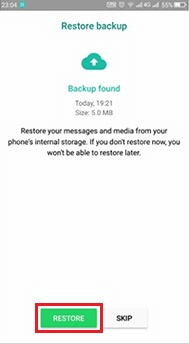
Restaurer WhatsApp depuis Google Drive
2. Restaurer WhatsApp de Google Drive vers Android
Dans cette méthode, nous allons utiliser encore une fois AppTrans afin de restaurer WhatsApp Google Drive vers Android. Pour ce faire, suivez les mêmes étapes que nous avons mentionné pour la restauration WhatsApp Android vers iOS et évitez la dernière Note.
Conclusion
Il existe plusieurs méthodes pour restaurer WhatsApp Google Drive. Mais le problème est que certaines d’entre elles sont limitées. Si vous souhaitez tout transférer à la fois et même de Android à iOS, le meilleur moyen est de passer par AppTrans.
Partagez ce guide si vous avez appris à restaurer sauvegarde WhatsApp Google Drive.
AppTrans – Restaurer WhatsApp Google Drive
- Transférez WhatsApp et toutes vos apps entre iPhone et téléphones Android.
- Déplacez les conversations et les fichiers WhatsApp sans effacer aucune donnée.
- Sauvegardez, restaurez et transférez des apps et données d’apps en 1 clic.
- Pas besoin de jailbreak ou de root. Aucun risque de perte de données.
Télécharger pour Win100% propre et sécuritaire
Télécharger pour Mac100% propre et sécuritaire
Téléchargement Gratuit * 100% propre et sécuritaire
Questions liées aux produits ? Contactez l'équipe Support à trouver une solution >




